iPhone 耗電的原因有很多,如果你覺得 iOS 14 耗電異常、電力很快就沒有的話,原因有可能是本身使用 iPhone 一些很耗電的 App,也有可能是部分設定如通知造成的;這邊分享 2020 iPhone 耗電的可能原因,以及電力異常消耗的一些解法,而且這些做法不影響本身使用,或許就可以解決大家的問題!

以下就「iPhone 很耗電」、「iOS 14 耗電異常」等部分為大家分析,希望大家入手新款 iPhone 的時候就不會碰到這些問題囉!
也可以到文末,為大家整理耗電的可能原因與懶人包,快速了解 iOS 和 iPhone 耗電異常的可能原因!
抓出最耗電的 App
首先,很多時候覺得 iPhone 很耗電並非手機本身的問題,而是用了很多「本來就很耗電」的 App(如寶可夢之類的),因此檢查的第一步,就是先抓出吃電元兇!
到 iOS 的「設定」>「電池」,拉到下面就可以看到你目前最耗電的 App 有哪些,範例如下:

以我上面的範例來看,雖然顯示的是「極速領域」最耗電,但只要點一下,就可以顯示出「使用時間」:
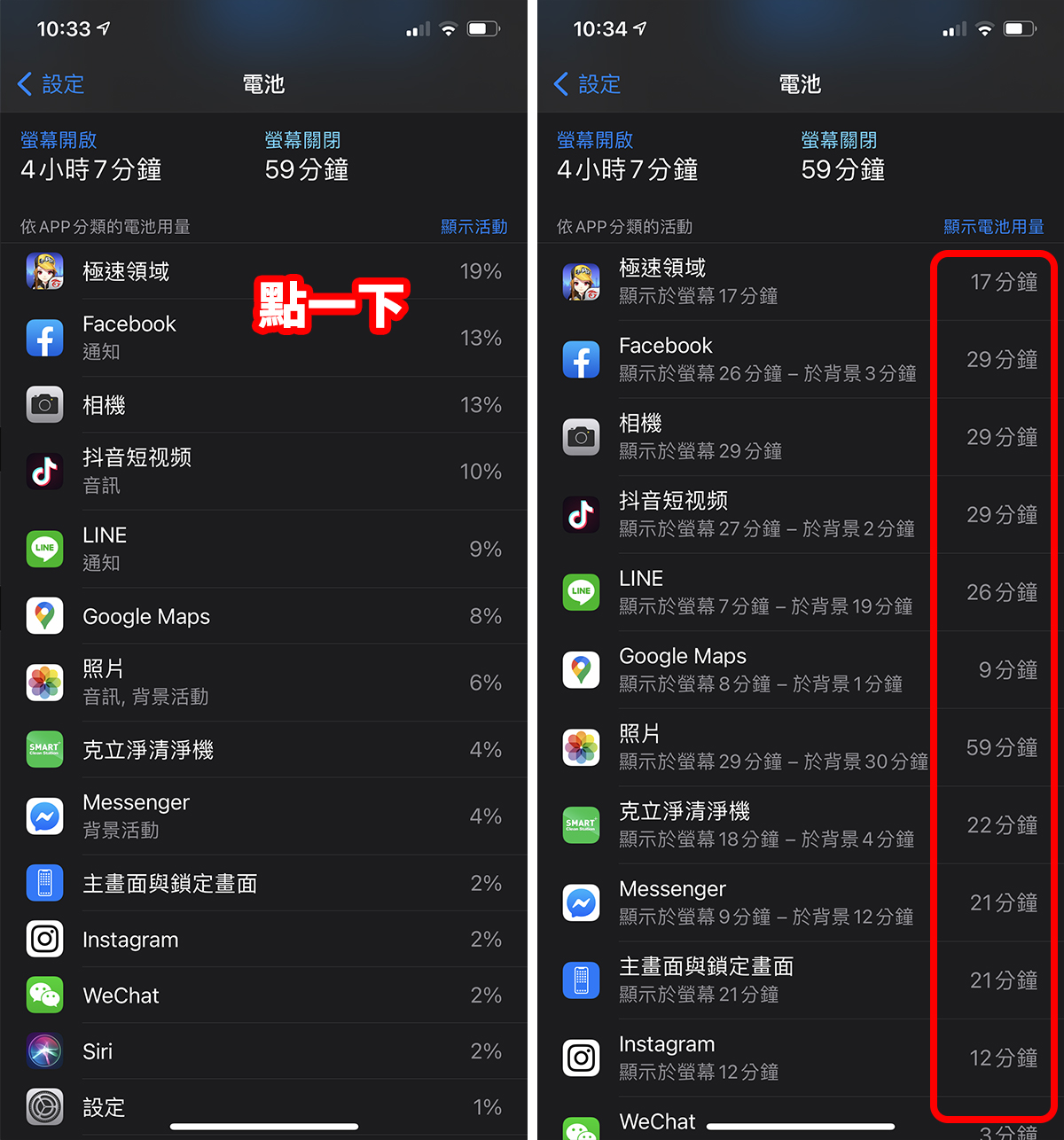
這邊可以看到,極速領域本身用了 17 分鐘,是所有 App 之冠,那當然會比較耗電囉!再仔細看使用時間的右邊,有一些「於背景 X 分鐘」的字樣,代表這些 App 在你沒有使用的時候也在背景默默運行,因此吃電。
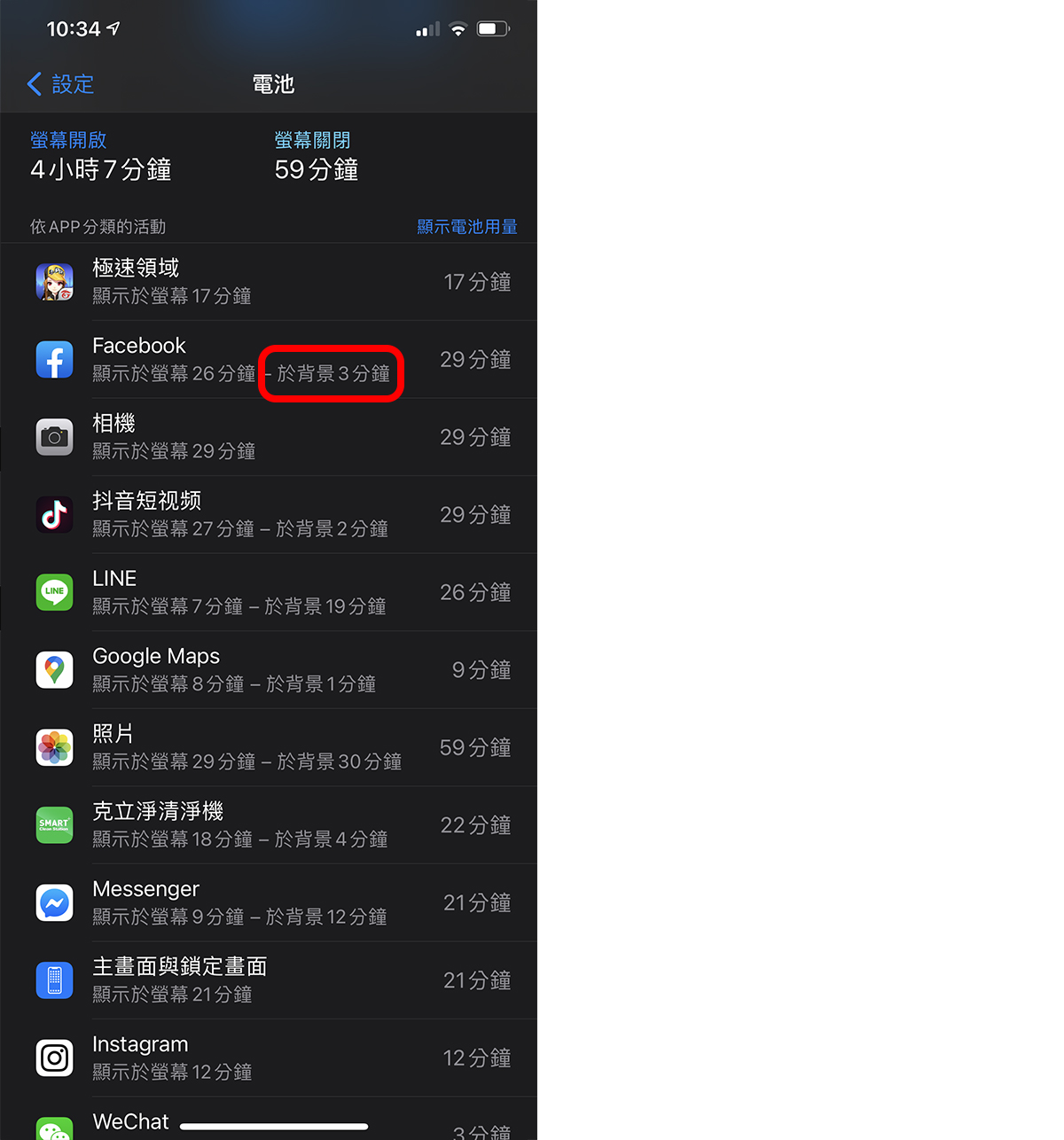
所以第一步,就是先抓出「哪些 App 在背景消耗電力」,以我的範例來說,主要是 LINE、照片、Messenger。
這樣就可以考慮是否要定期從多工列中關閉這些 App,避免一直在 iOS 的後台消耗電力。
電池健康度也有可能是 iPhone 耗電原因
iPhone 耗電異常的另一個關鍵原因就是電池本身出了狀況,這時再多的「省電設定」都沒有用啦,還是去換電池比較實在。
要檢查 iPhone 的電池健康度,到「設定」>「電池」>「電池健康度」裡面,找到「最大容量」,裡面的百分比越低就代表電池越不健康:
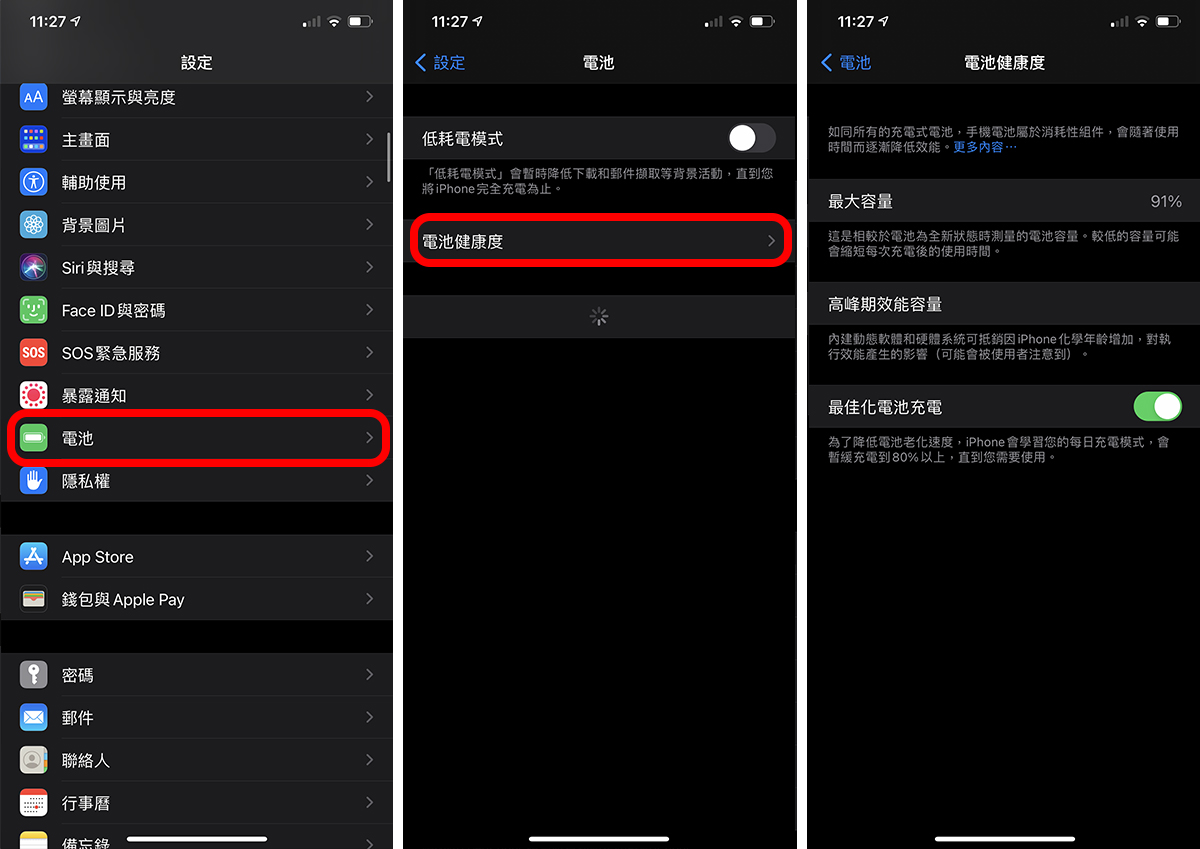
通常低於 95% 就會開始感到耗電了,如果低於 90% 就可以考慮更換,低於 80% 請務必更換,否則 iPhone 耗電異常的程度會非常有感!
如何避免 App 在 iOS 背景消耗電力
已經知道是哪些 App 在 iOS 背景消耗電力,那麼,有沒有辦法讓他們不要佔據 iPhone 後台呢?
是可以的!到「設定」>「一般」>「背景 App 重新整理」裡面,就可以將不想要在後台運行的 App 關閉;這樣一來這些 App 就不會佔據背景的效能,自然也不會耗電了。
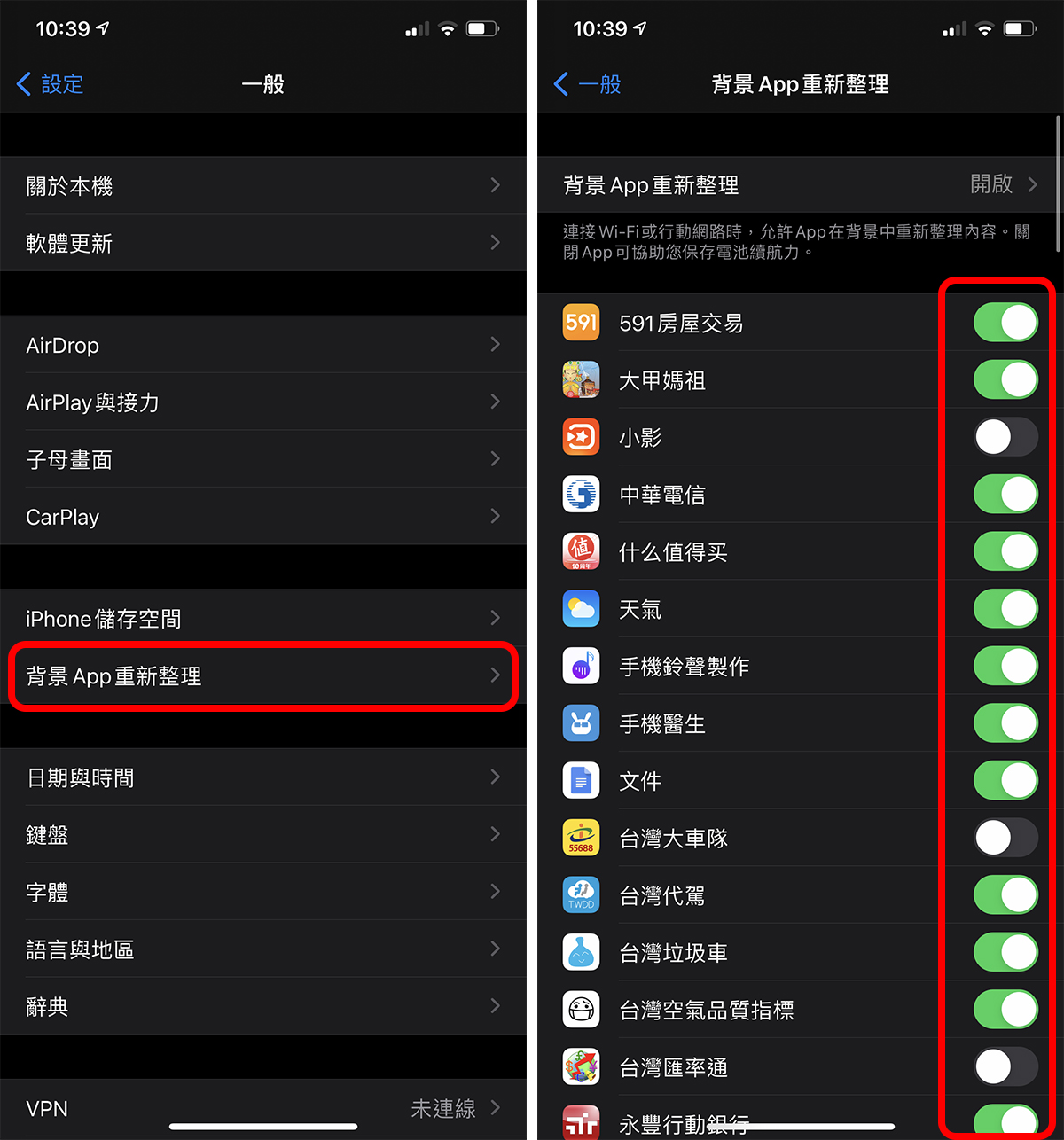
但要留意的是,關閉在背景 App 重新整理之後,以後打開這些 App 都會重新載入,變成使用上要稍微等一下;但這也沒辦法,在耗電和方便之間總要選一個,這就由大家自行斟酌囉。
App 的定位服務也會耗電
再來,就是 App 的「定位服務」也會消耗 iPhone 電力;所謂的定位服務,是允許 App 存取你的地理位置,對於部分 App 來說是必要的。(如 Google 地圖、Uber 等等)
但有些 App 實在是沒有定位的必要,平白給予定位權限只是白白消耗 iPhone 用來定位的電力而已,此時就可以考慮關閉。
到「設定」>「隱私權」>「定位服務」裡面,可以看到哪些 App 有權存取你的位置,沒必要的 App 就可以關閉它,避免在使用 App 時額外付出了定位用的電力。
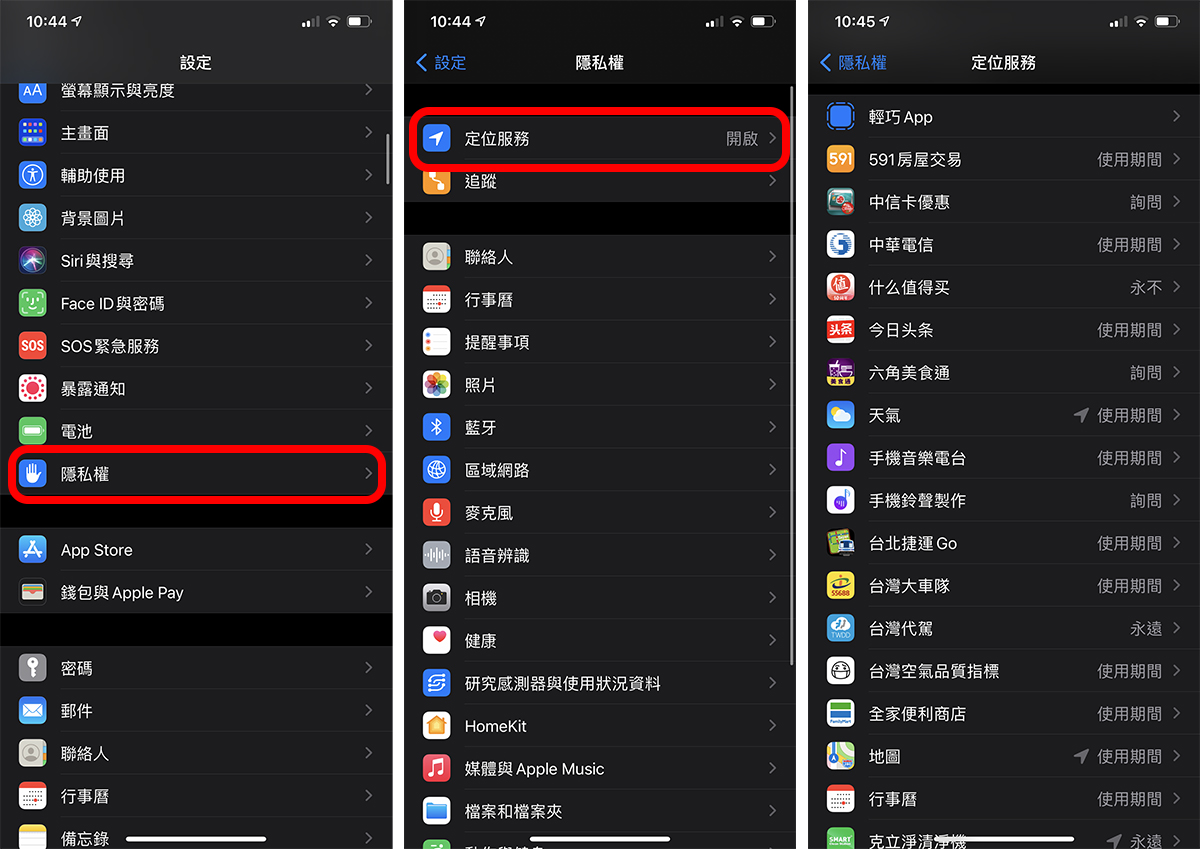
點進去 App 後,選擇「永不」即可。
App Store 自動更新也會耗電
iPhone 有一項「自動更新 App」的功能,這個設定也不建議開啟,主要有兩個原因:
- iOS 自動更新 App 也會耗電
- 有些 App 越更新越難用
很多人其實都默默開啟而不自知,等到哪天 App 突然被更新到新版,才驚覺怎麼這麼難用!這項功能沒有太必要,反而也會造成 iPhone 耗電,因此建議大家關閉這項設定。
到「設定」>「App Store」,將自動下載裡面的「App」和「App 更新項目」都關閉,就可以了,下面的截圖是 iOS 14 的,在 iOS 14 之前的版本會在「iTunes 與 App Store」選項內。
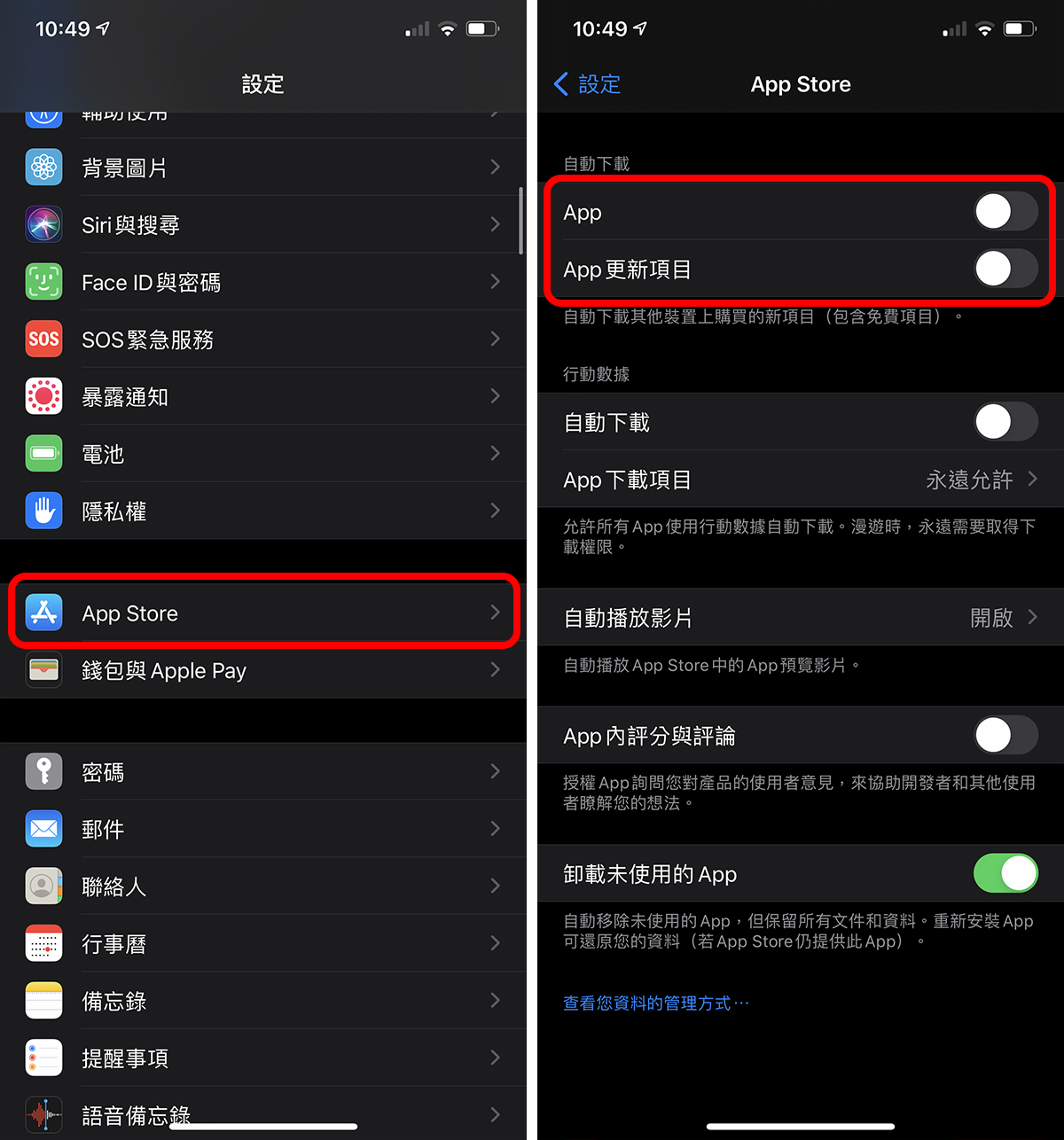
關閉與 Apple 分享分析資料
蘋果為了改善 iPhone 的使用體驗,會搜集用戶的資料(當然,這是經過你允許的);不過因為 iPhone 定時上傳分析資料,也有可能多少造成耗電的情形,這時就可以考慮將 Apple 分析關閉。
到 iOS 的「設定」>「隱私權」,拉到最下面選「分析與改進功能」,將「分享 iPhone 分析」關閉即可;關掉這項設定不會影響你的 iPhone 使用體驗,但多少可以省一點電。
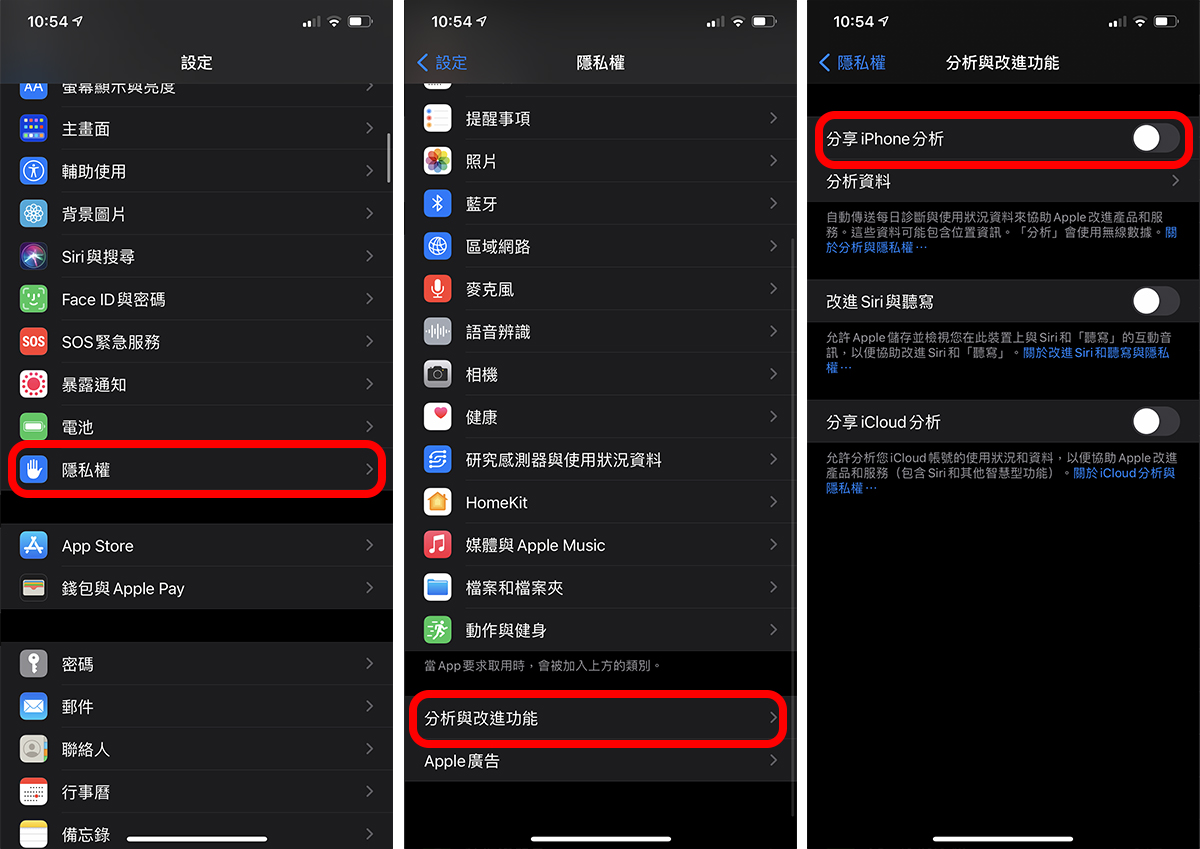
關閉沒有必要的通知訊息
很多人開啟了太多 App 沒必要的通知,除了導致 iPhone 一天到晚收到煩人的通知訊息以外,iPhone 也會因為一直接收訊息並顯示,導致耗電;因此好好管理自己的通知訊息除了可以讓體驗更好,同時也是一項省電的設定喔!
詳情也可參考:iPhone 用戶必學:iOS 通知中心記錄、音效、分類、管理全攻略
到 iOS 的「設定」>「通知」,底下的 App 中可以一一檢查,若沒有即時接收通知的必要就把它關閉,這通常是 iPhone 最耗電的原因之一,要謹慎管理!
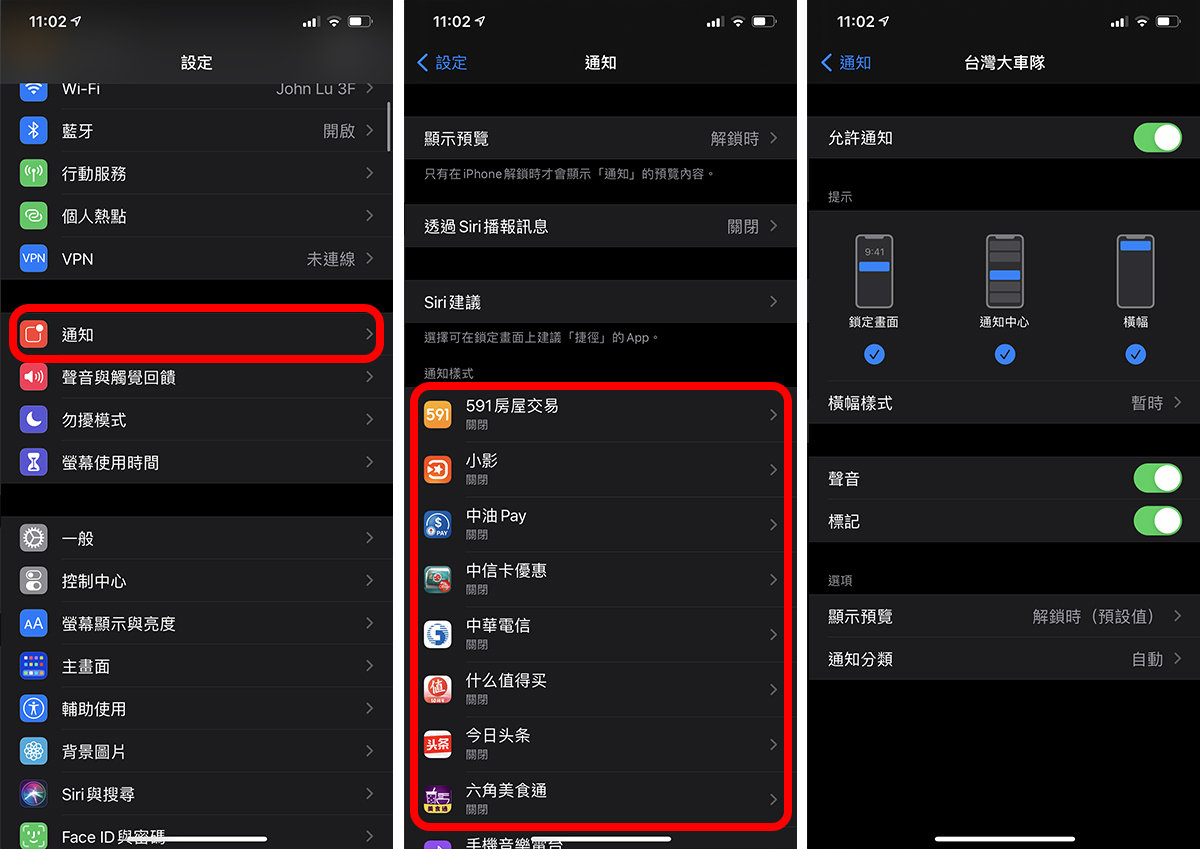
降低「自動擷取資料」的頻率以免耗電
iOS 中如「郵件」、「備忘錄」等等,會自動擷取新資料,擷取的頻率越高,iPhone 就越耗電;但若都不擷取手機就沒那麼好用了…因此要在省電與方便之間做一個抉擇。
舉例來說,iPhone 內建的郵件 App 可以設定為每小時接收一次郵件,那這樣就不夠即時,但就會比自動擷取還要省電。
會自動擷取資料的 App 有以下:
- 郵件
- 通訊錄
- 日曆
- 備忘錄
這邊用郵件 App 當作範例,到「設定」>「郵件」>「帳號」:
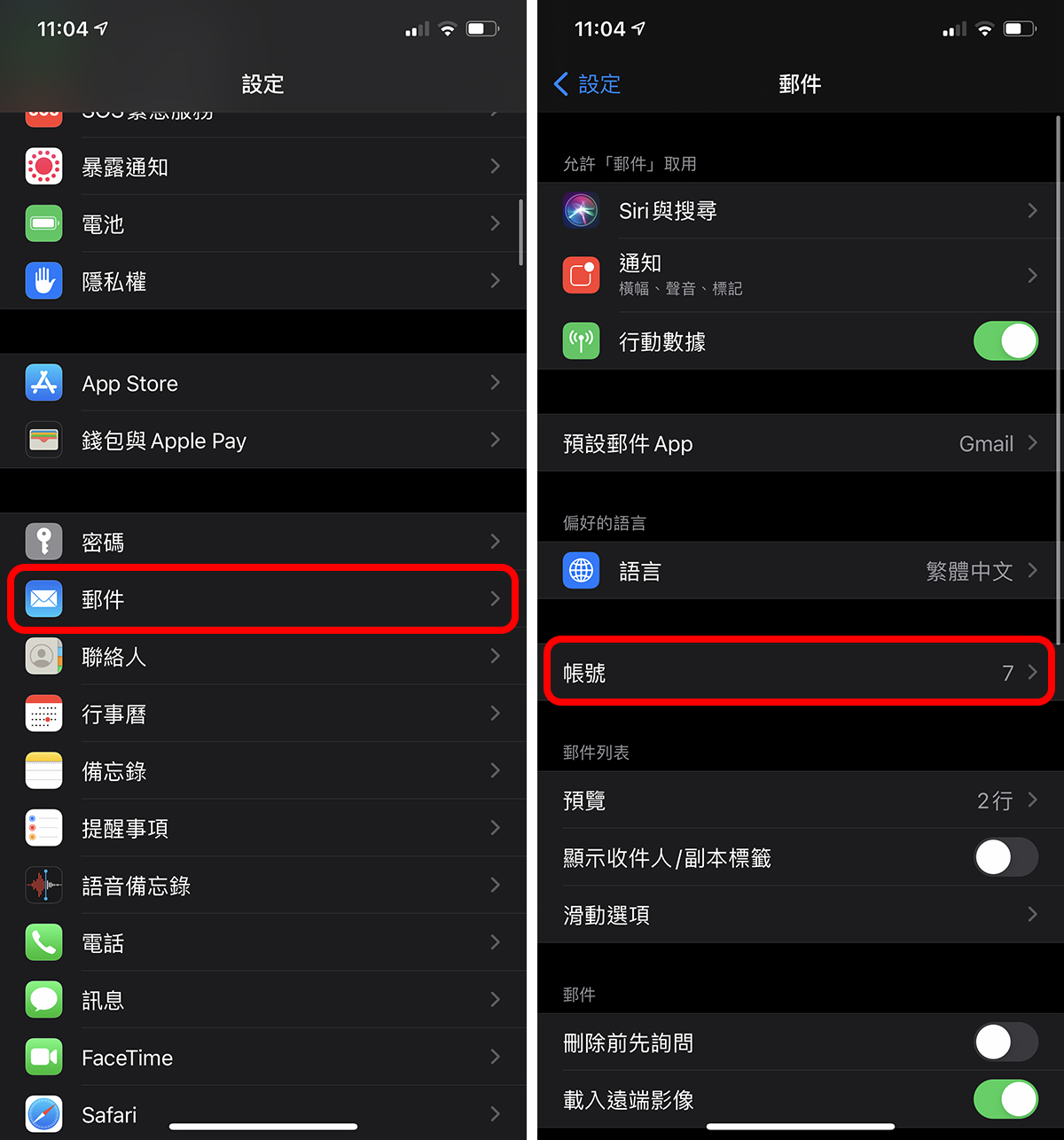
「擷取新資料」,拉到底下,在擷取裡面調整設定值;頻率越高就越耗電,建議可以選自動或 30 分鐘、每小時之類的,達到省電目的。
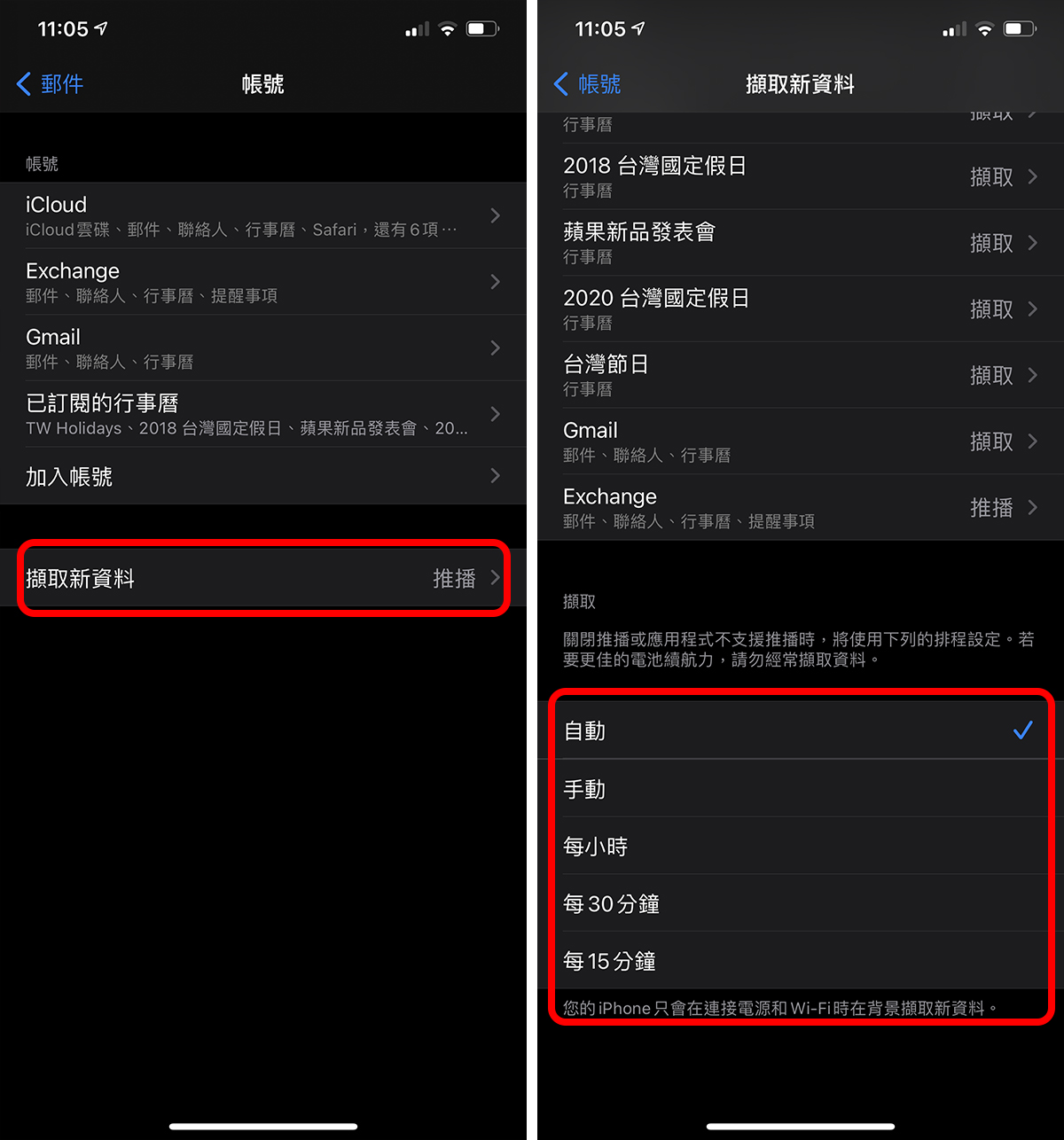
iOS 動態效果也多少會耗電
iOS 的「動態效果」會讓 iPhone 在傾斜時有一點 3D 的樣子,不過這項設定純粹是美觀而已,實際用不大;因此建議若覺得 iOS 耗電異常,可以考慮將這沒必要的效果關閉,多少達到省電目的。
到「設定」>「輔助使用」>「動態效果」將「減少動態效果」關閉即可避免耗電。
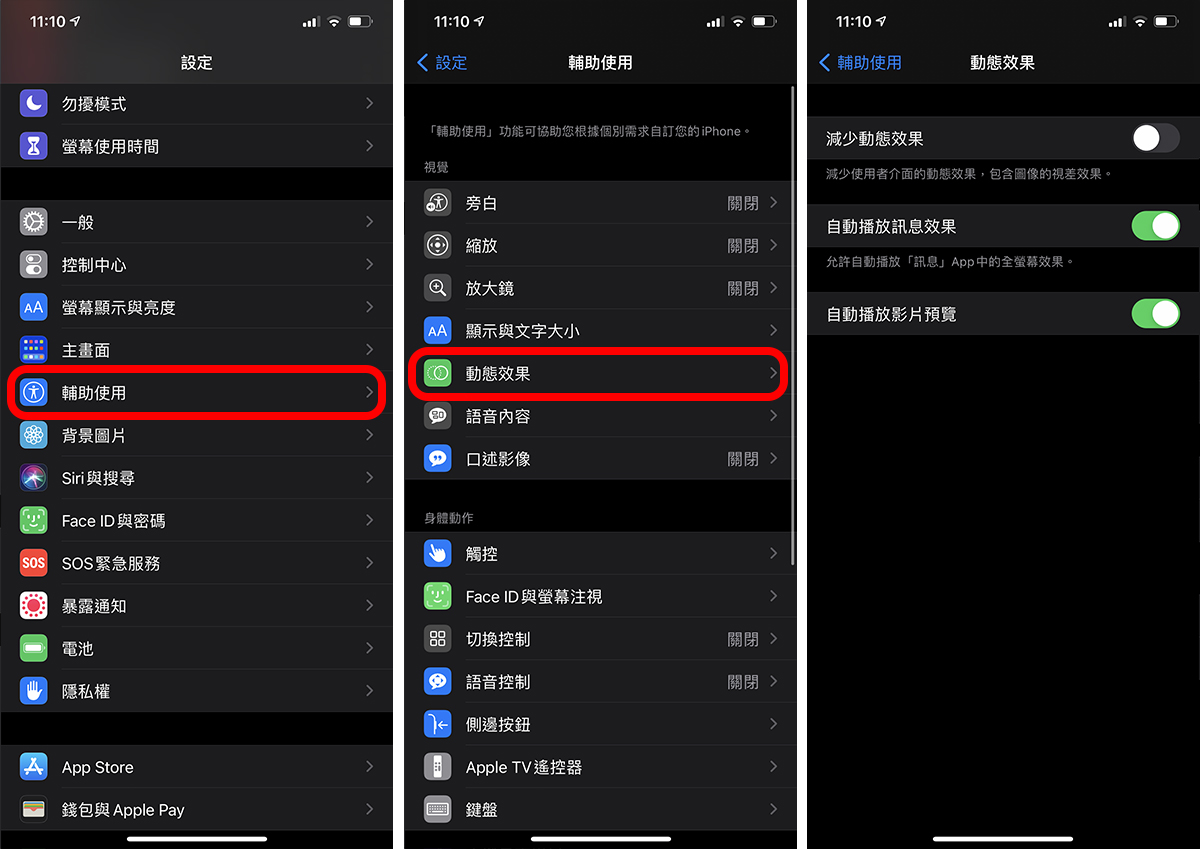
螢幕「自動鎖定」時間太長最耗電!
iPhone 螢幕若是亮著是最耗電的,很多時候大家覺得 iOS 耗電異常,其實根本就是螢幕經常亮著所導致;如果沒有讓 iPhone 螢幕經常開啟的需求,可以將螢幕自動鎖定時間設定的短一點。
解釋一下,所謂的「螢幕自動鎖定」指的是 iPhone 多久沒有使用後,螢幕自己關閉所需要的時間,通常我建議設定三分鐘後自動鎖定就可以了,既省電又不犧牲方便性!
到 iOS 的「設定」>「螢幕顯示與亮度」>「自動鎖定」裡面即可調整。
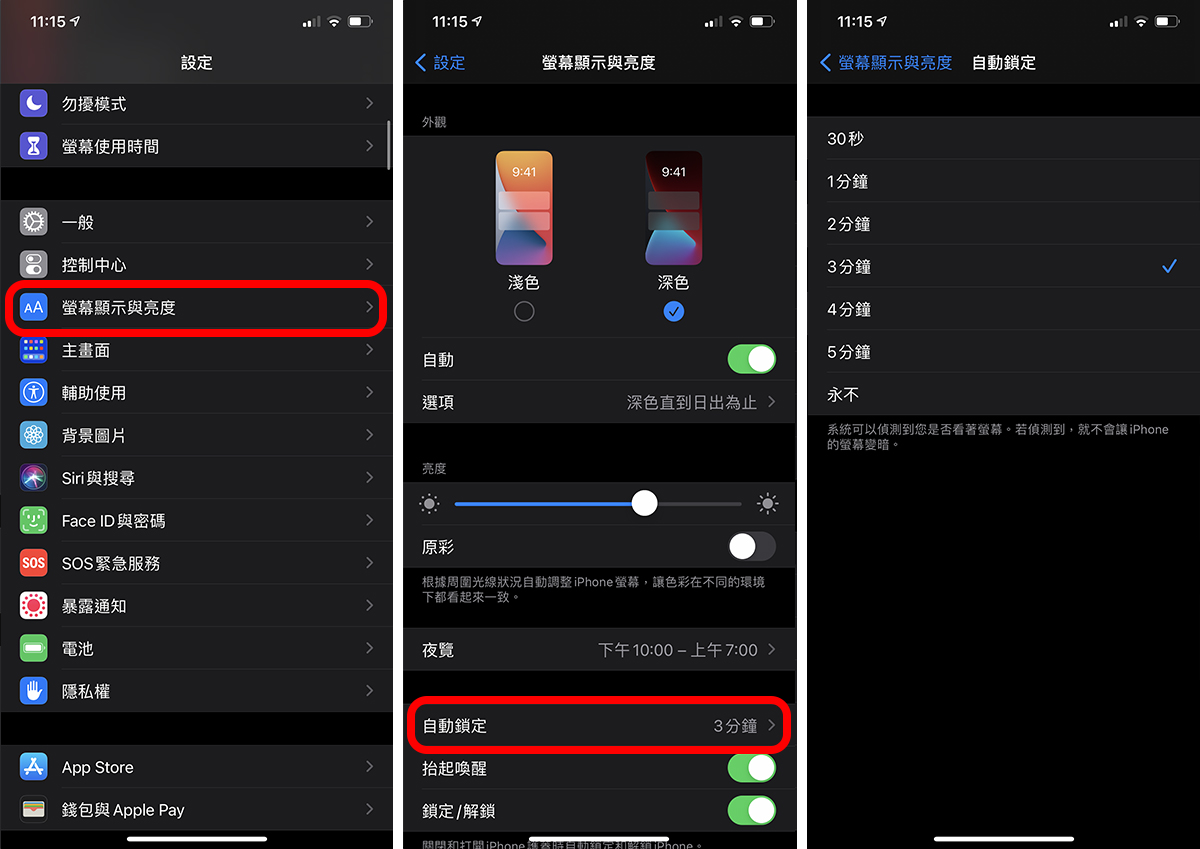
同樣地,在上面有一個「抬起喚醒」功能,意思是把 iPhone 拿起來後螢幕就自己亮起;雖然對電量的影響不是非常大,但若有必要也可關閉,加減省一點電。
關閉「嘿,Siri」設定
大家用到 Siri 的機率應該不高(看個人),如果沒有必要,把「嘿,Siri」關閉除了可以多少省一點電以外,最重要的是不會在日常生活中莫名其妙的叫出 Siri,相信大家應該都有類似經驗吧!
雖然這項功能的關閉與否與耗電關係並沒有那麼大,但莫名叫出 Siri 也是頗煩的,所以建議大家也可以考慮關閉這項設定。
到「設定」>「Siri 與搜尋」中,把「聆聽『嘿 Siri』」關閉即可;另外我建議把下面的「按下側邊按鈕來呼叫 Siri」、「鎖定時允許 Siri」開啟,這樣若哪天真的有需要,只要長按 iPhone 側邊的按鈕就可以了,不影響日常使用又可達到省電目的。
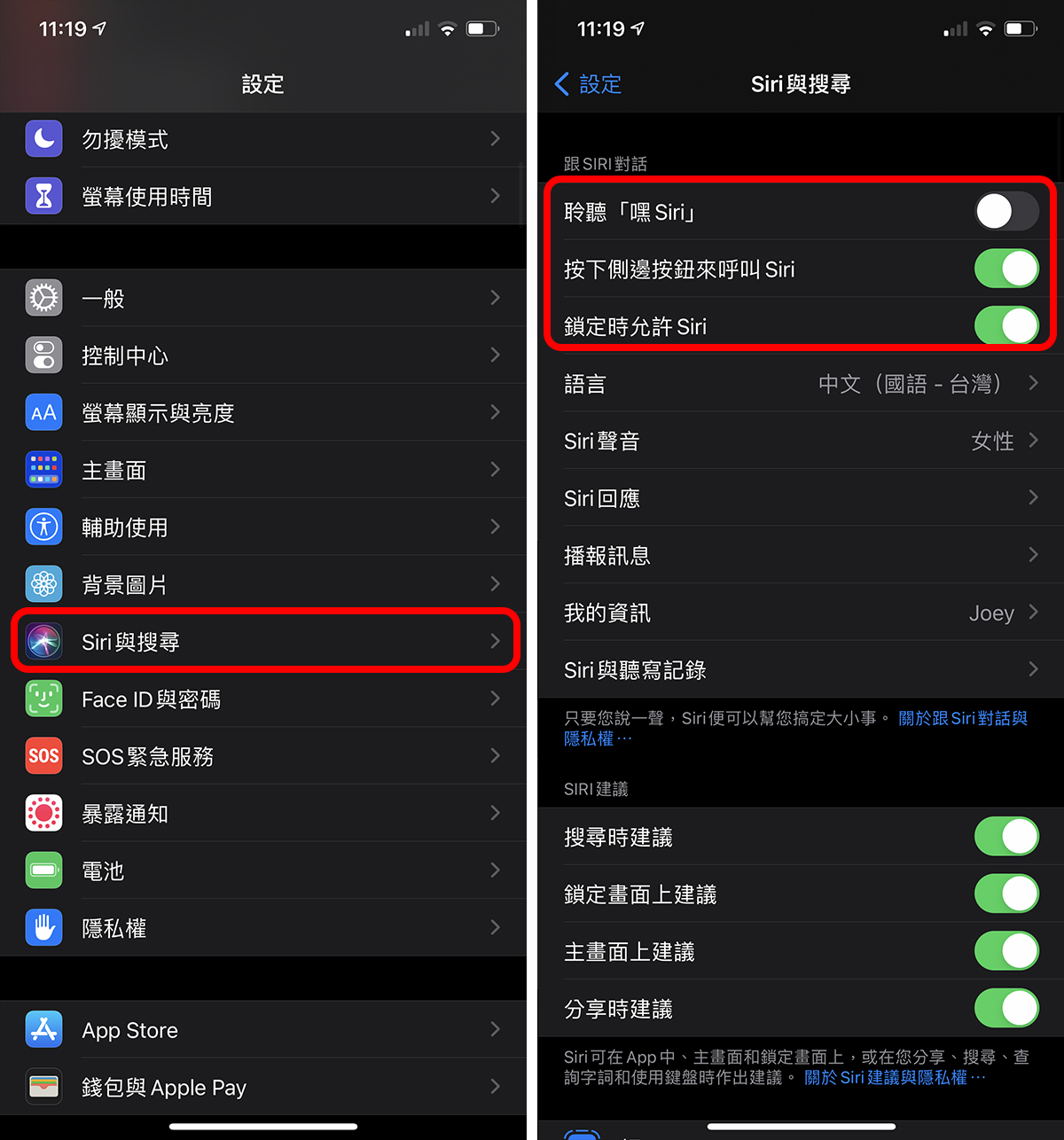
深色模式也可以為 iPhone 省電
所謂的深色模式就是本篇教學截圖裡面的黑色背景,iPhone 在 iPhone X 以後使用 OLED 螢幕,在黑色的地方不會啟動螢幕的 OLED,所以多少有點省電效果,建議想要避免耗電的話可以使用這個深色 / 黑暗模式。
不過這功能僅對 iPhone X 以後的 OLED 螢幕機種有效,LCD 螢幕的版本就不適用囉,以下 iPhone 都為 OLED 螢幕:
- iPhone X
- iPhone 11Pro、Pro Max
- iPhone 12、12 mini
- iPhone 12 Pro、Pro Max
到「設定」>「螢幕顯示與亮度」,將「深色」模式開啟即可。
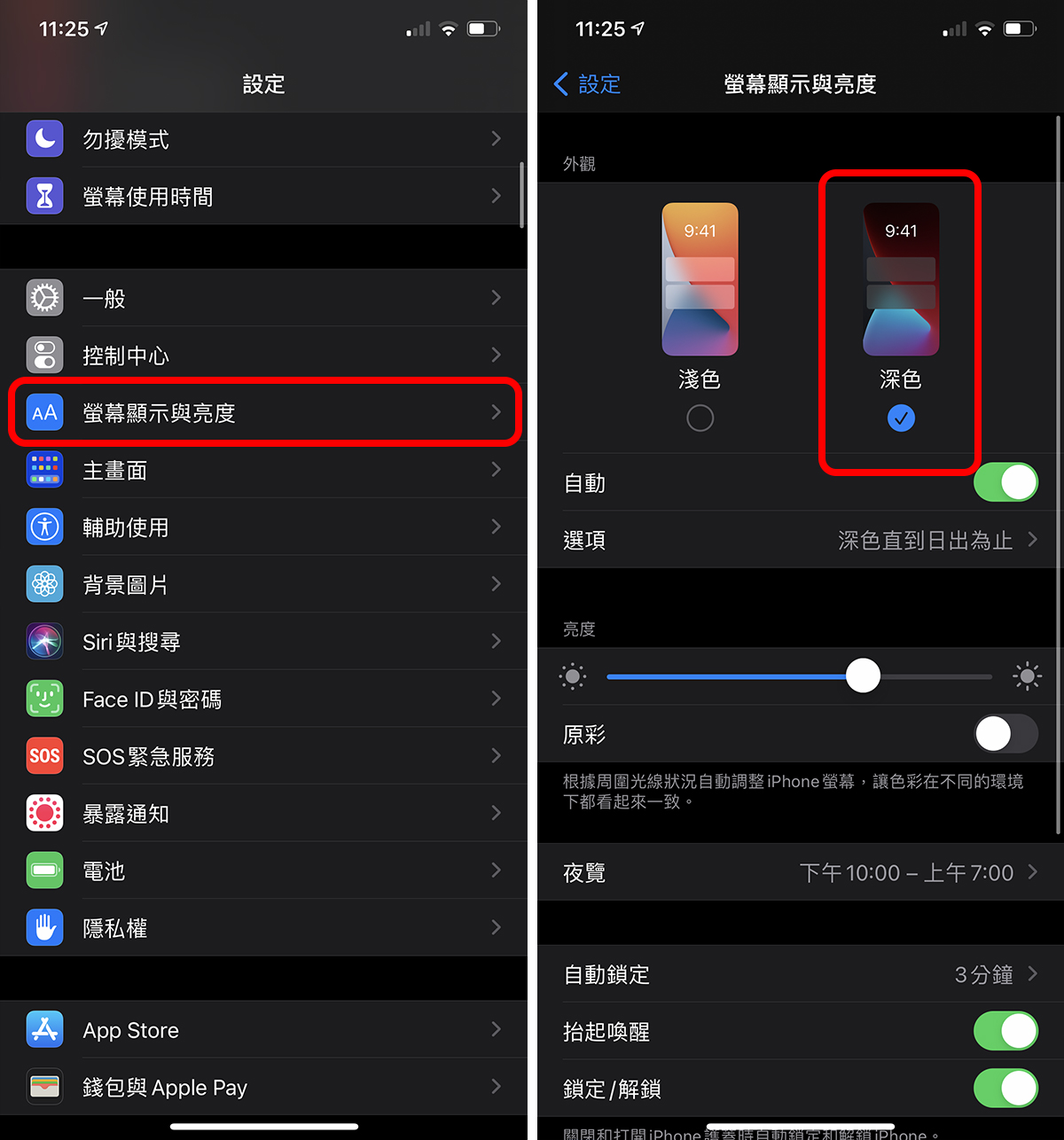
手機訊號不佳非常耗電!
手機如果沒有開啟飛航模式,又位在收訊不太好的地方,iPhone 會因為一直搜尋訊號而導致耗電;所以如果手機常在訊號極差的地方(如地下室),建議還是把飛航模式打開,避免 iOS 一直找尋訊號。
天氣冷也會比較耗電
如果天氣比較冷的時候,感覺 iPhone 莫名噴電,這也是正常的;因為 iPhone 鋰電池在冷天本來就會比較耗電,如果大家有把 iPhone 拿到雪地或天寒地凍的國家,會更容易感覺到電量消耗極快!
至於解決方式倒也沒有什麼特別,注意 iPhone 溫度,不要丟到雪裡就可以了。
總結:iPhone 耗電的根本原因與解法
耗電的外在因素
- 天氣冷
- 位於訊號不佳的地方
耗電的硬體因素
- 電池健康度不佳
- OLED 開啟深色模式較省電
省電的軟體設定(最重要)
- 注意不必要的 App 通知,容易導致耗電
- 注意螢幕自動鎖定時間
- 注意「自動擷取資料」的頻率
- 抓出最耗電的 App,減少使用頻率或關閉背景重新整理
省電的軟體設定(次要)
- 關閉嘿 Siri
- 開啟深色模式
- 關閉動態效果
- 關閉與 Apple 分享分析資料
以上就是 2020 版 iPhone 省電、耗電解法與原因;繼續往下可以看 2019 年的 iOS 省電文章與解法,不過通常最完整的說明都已經在上面了,給大家參考囉!
2019 iPhone 耗電原因、iOS 省電設定教學
在蘋果仁社團或每次的 iOS 更新回報中,大家總是會覺得「iPhone 很耗電」(事實上也不全然是 iPhone 的問題,因為每個人對耗電的忍受力不同,而且用的 App 也不同…);而網路上各式各樣的省電教學,有的會把 iPhone 調校成根本不好用的狀態,都已經拿那麼高級的智慧型手機了,卻把好用的功能都關起來…這樣不是很可惜嗎?
以下為大家整理了 iPhone(iOS 13)中各式各樣的省電設定,而且大原則就是「不影響使用」,建議大家可以跟著教學開啟,讓 iPhone 既不耗電又維持同樣好用的狀態!
先找出 iPhone 耗電元兇
讓人哭笑不得的是,很多時候其實不是手機耗電,而是你用的 App 本身就太耗電了!(像是 Pokemon GO),因此知道自己平常用了哪些 App,又是哪些 App 把電力吃光是很重要的。
▼ 到「設定」>「電池」,拉到下方看看是哪些 App 在吃電。
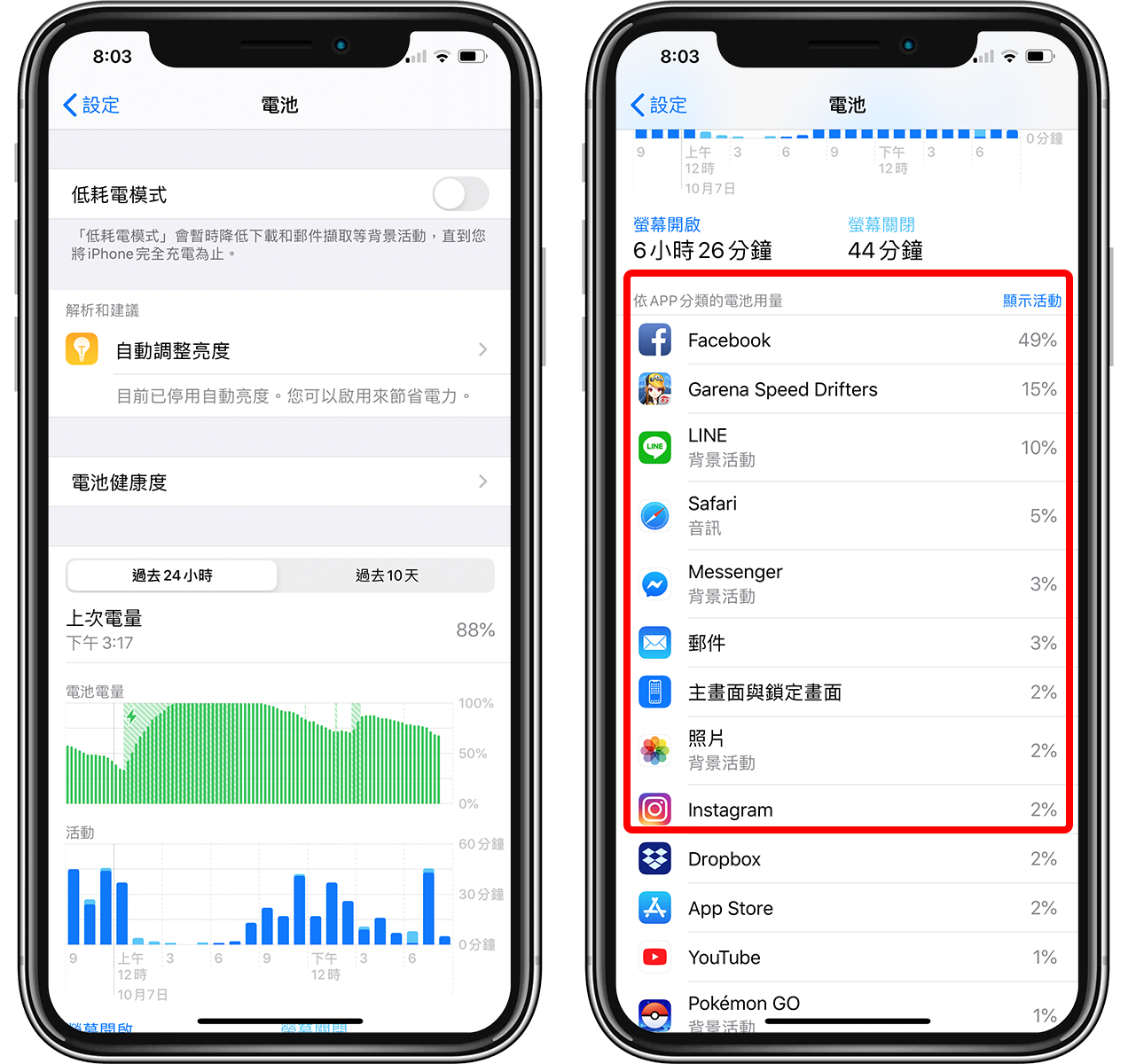
如果耗電的都是平常常用的 App,那就沒有辦法了,可以試試看下面介紹的其他設定;但如果有某個 App 很耗電,但你根本沒啥在用,那有可能是該 App 設計不良,或是一天到晚推播通知把 iPhone 電量消耗掉了,這時就可以考慮刪除或關閉通知等等對應措施。
自動調整亮度也能省電
iPhone 如果經常處於高亮度狀態也是非常耗電的(畢竟螢幕是最耗電的元件之一),而且在光源不足的地方看過亮的螢幕對眼睛也有傷害,因此建議大家一定要開啟自動調整亮度功能。
▼ 到「設定」>「輔助使用」>「顯示與文字大小」,並把「自動調整亮度」打開。
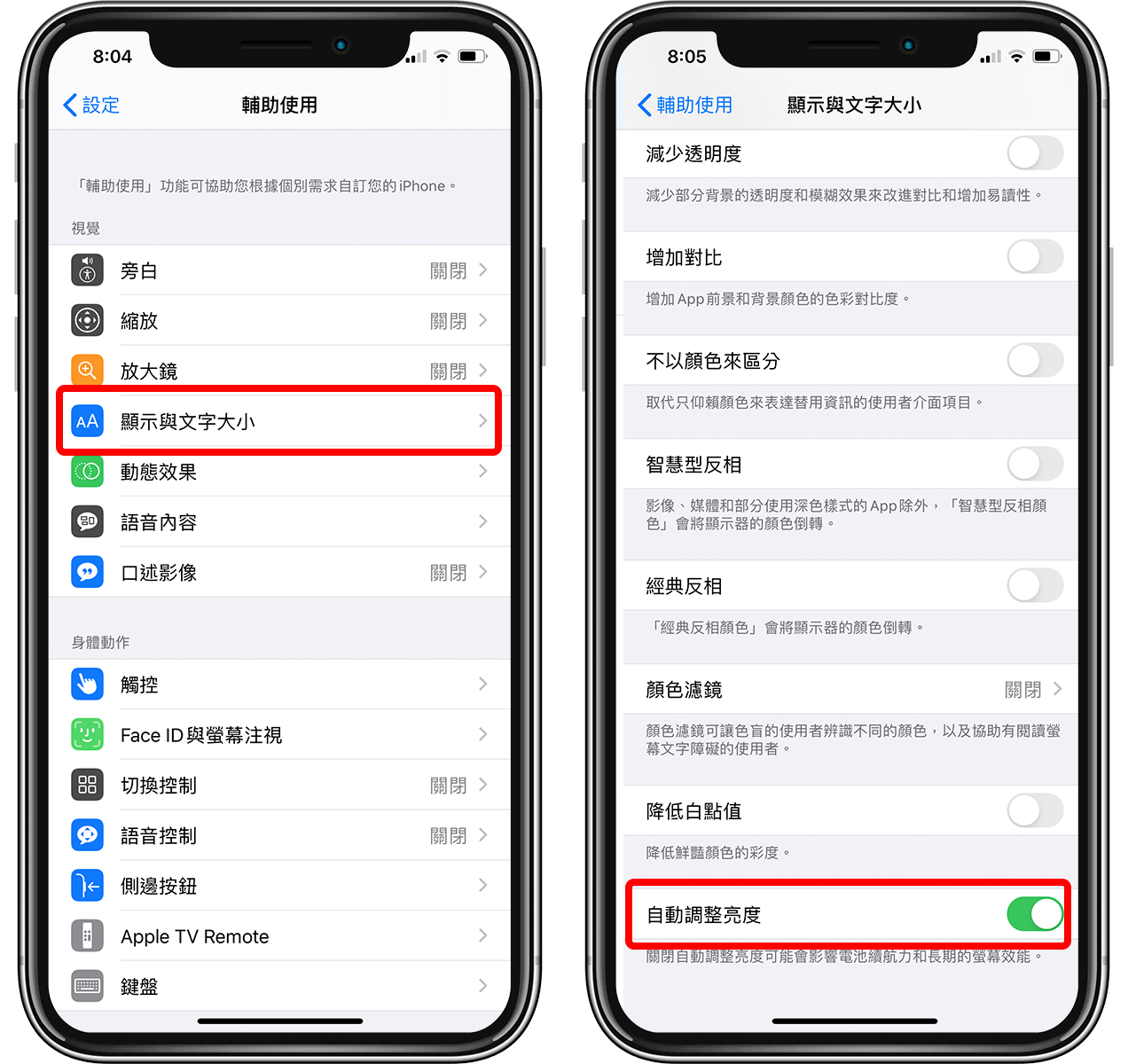
不要自動下載 App,iPhone 會很耗電
「上網」是最耗電的操作之一,但 iPhone 怎麼可能不上網?但倒是可以把不必要的網路消耗給省下來。
這邊建議大家把 App Store 的自動下載關閉,除了可以省電外,另外就是很多 App 更新後反而出現很多奇怪的 bug…不如自己決定何時更新就好了。
▼ 到「設定」>「iTunes 與 App Store」,並把「自動下載」關閉。
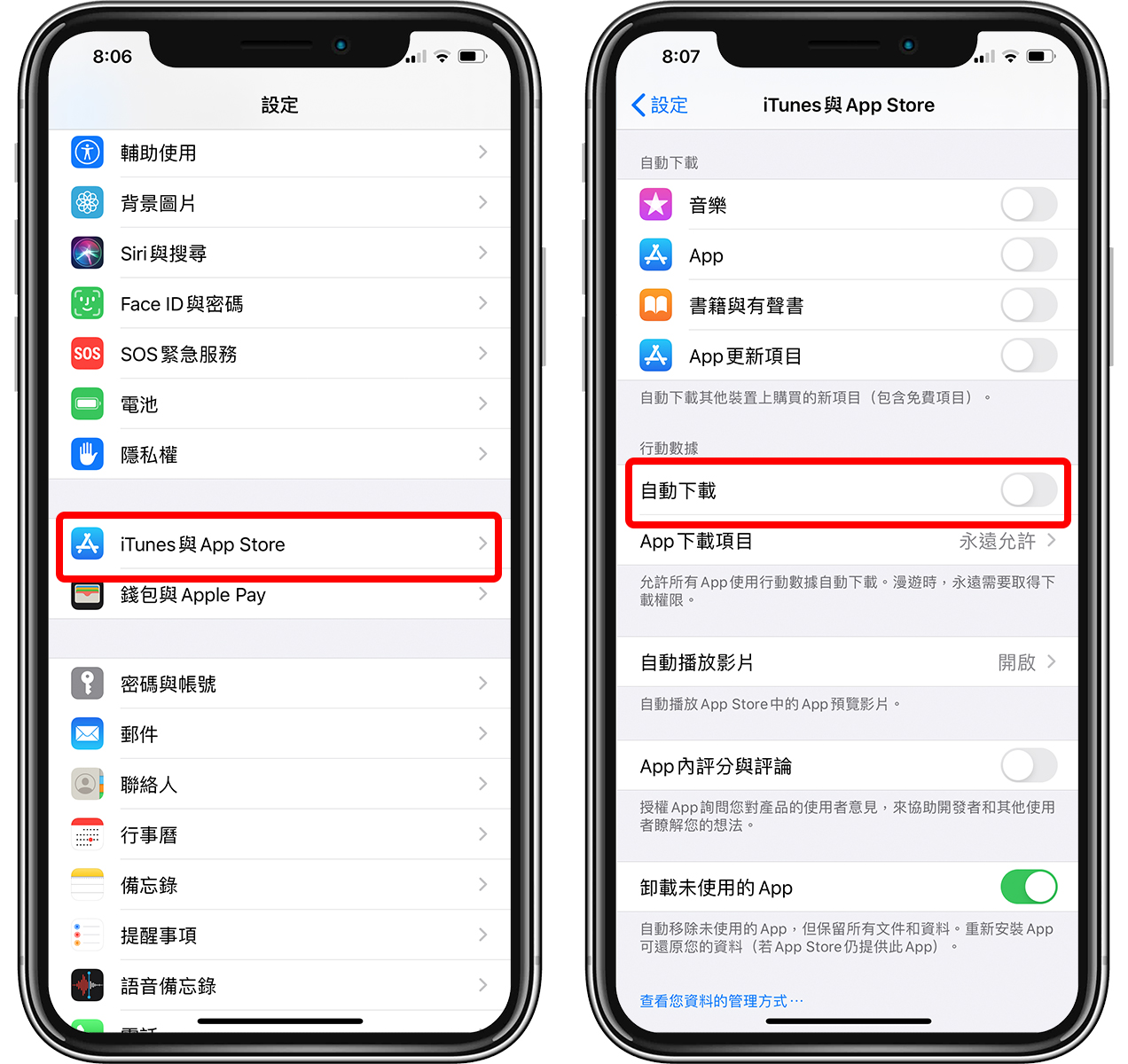
iPhone 一直響的通知很耗電
很多 App 都會推送通知,像是 Email 甚至 LINE 之類的通知或許不能關,但很多如遊戲、平常用不到的 App,若三不五時推個通知給你也是會耗電的;很多人不以為意,想說眼睛無視就好,久了也就習慣了…結果 iPhone 通知整天響不停,當然會覺得很耗電囉!
▼ 到「設定」>「通知」,若不必要接收即時訊息的 App,就到裡面將「允許通知」關閉。
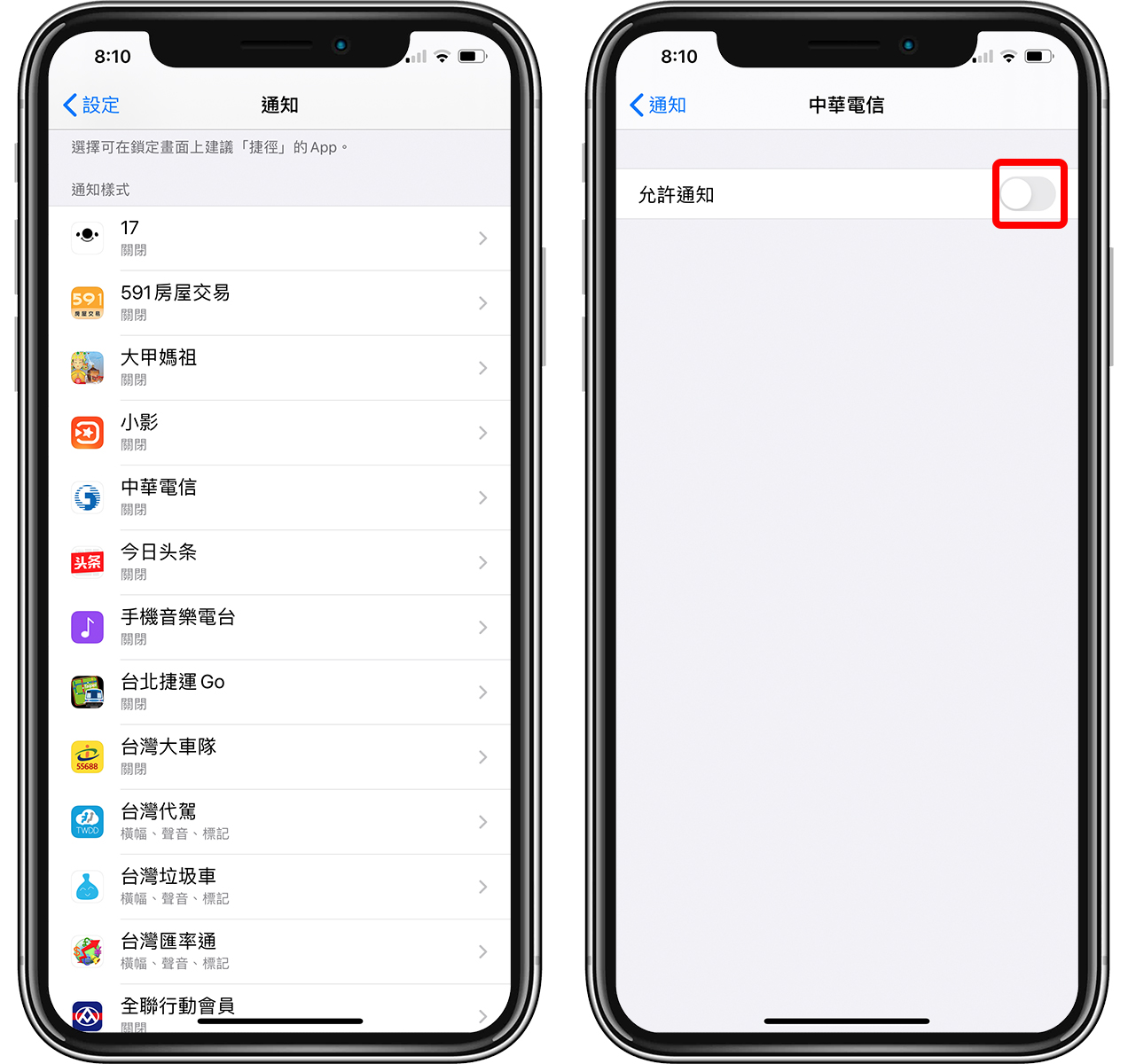
分享 iPhone 資料也會耗電
iPhone 在剛開始設定時會問你是否要分享分析資料,這是一個大公無私的行為…因為蘋果會收集大家的手機資料(跟隱私無關的…應該),然後作為未來改善 iPhone 的資料之一。但分享資料代表著會將手機數據傳至伺服器,因此或多或少也會有點耗電的,這邊也建議關起來,完全不影響使用。
▼ 到「設定」>「隱私權」拉到最下方的「分析」,並把「分享 iPhone 分析」關閉。
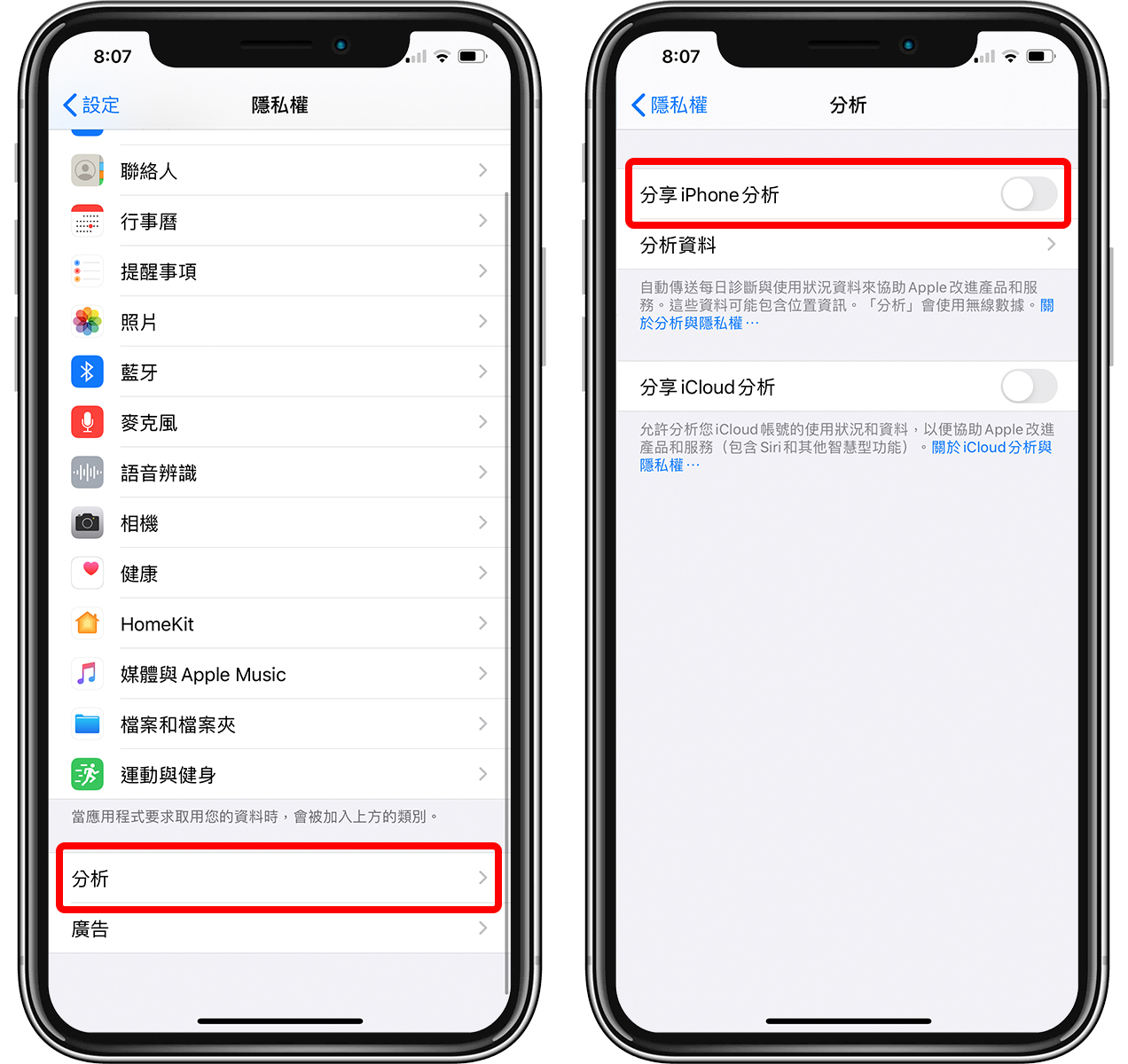
深色模式對 OLED iPhone 會省電
「黑色」在 OLED 螢幕上代表著螢幕不發光因此當然會比較省電,而 iOS 13 後推出了深色模式,可以到「設定」>「螢幕顯示與亮度」那邊設定為「深色」模式,又酷又省電。
- OLED iPhone 機種為:iPhone X、iPhone XS / XS Max 與 iPhone 11 Pro / 11 Pro Max。
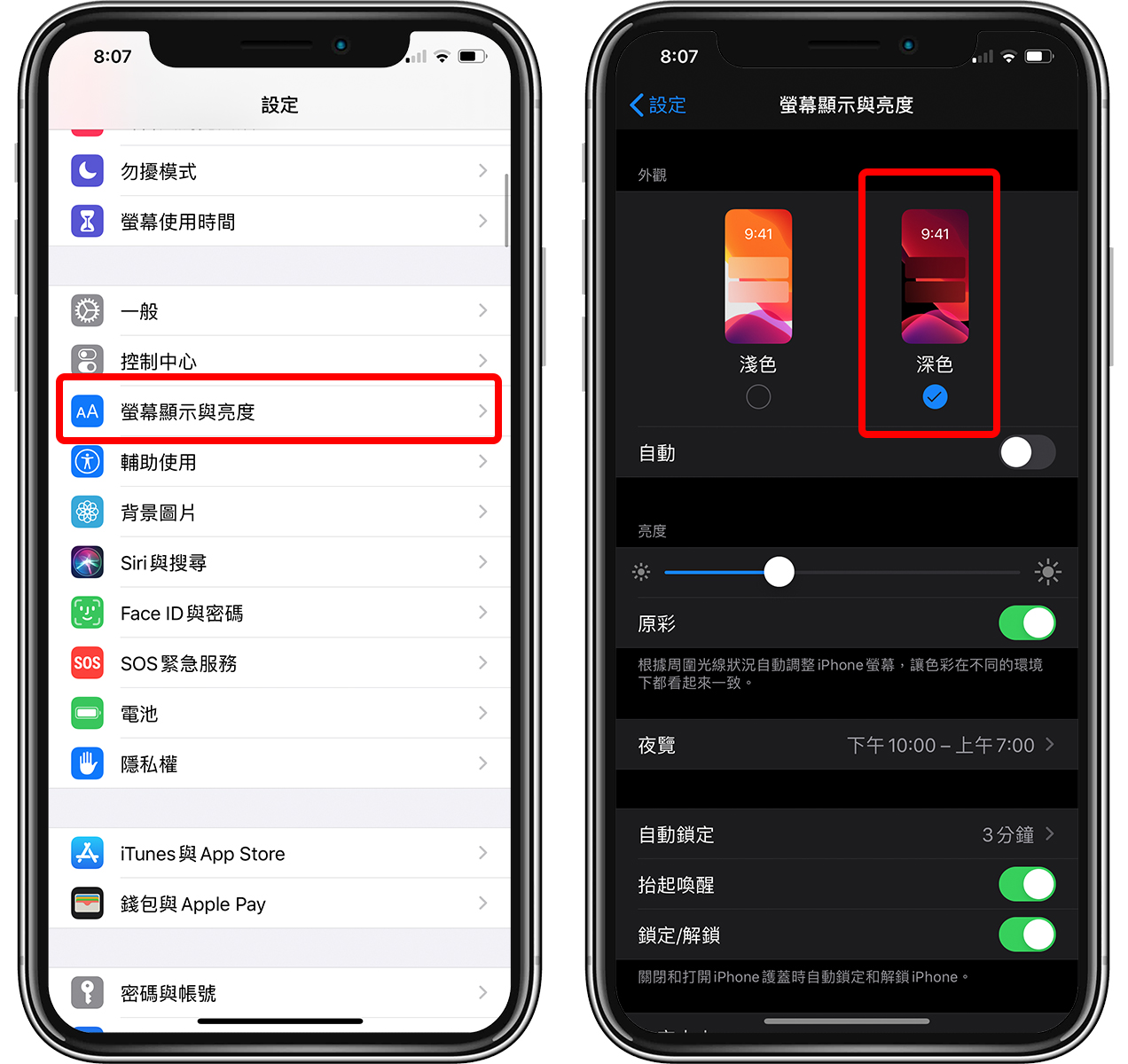
鎖定時間太長,iPhone 一下就沒電
之前碰過一個案例,就是有人抱怨怎麼 iPhone 根本沒用幾次,手機一晚就沒電了!後來發現他螢幕沒有設定自動鎖定,所以睡覺時如果沒有手動關閉螢幕,iPhone 就會亮整晚,當然就沒電了!
▼ 這邊可以到「設定」>「螢幕顯示與亮度」,將自動鎖定時間設定為適合自己的時間,記得不要設定為「永不」就好…
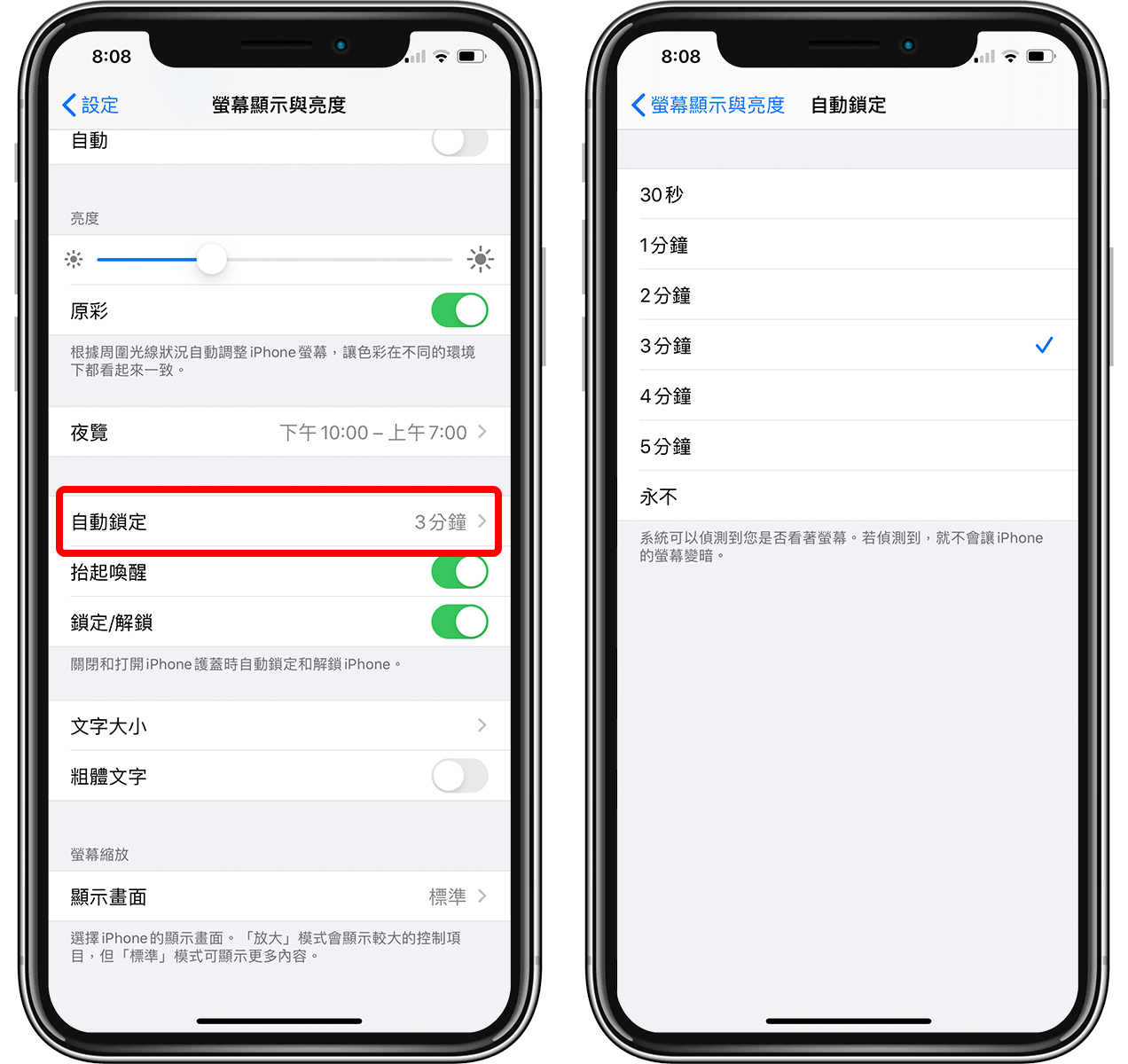
即時更新數據有可能很耗電
在 iOS 中,你有可能綁定了各種郵件、行事曆等等,當你在電腦上新增一個行程,就會自動同步到 iPhone 上,非常方便。
如果你不常用這功能,或是沒必要「電腦一新增、手機就同步」的話,可以延長擷取資料的時間,iPhone 不會一直試圖去抓資料,自然不會一直耗電了。
▼ 可以到「設定」>「密碼與帳號」>「擷取新資料」中,底部調整為適合自己的更新頻率。
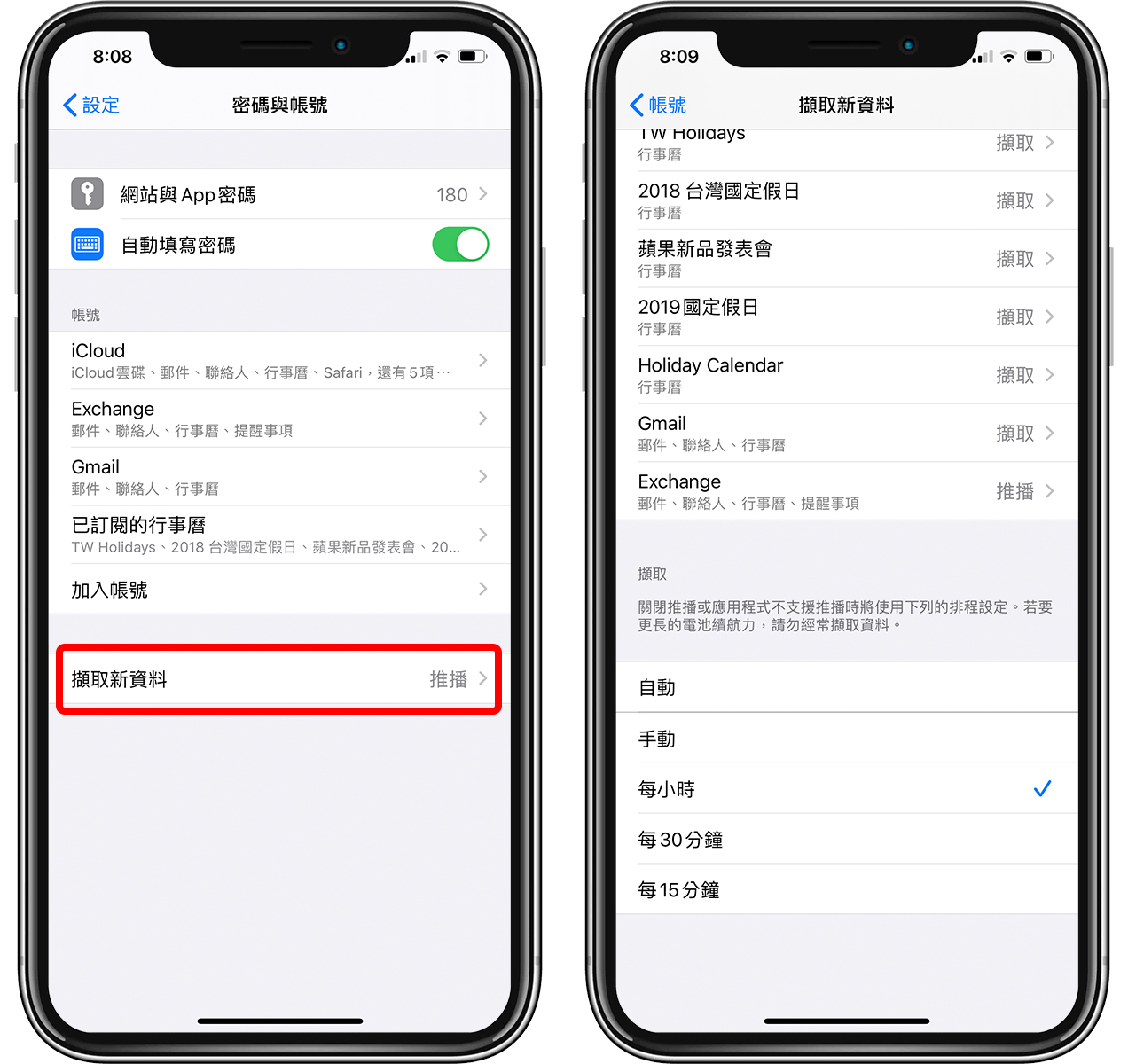
不過,如果你很常使用跨裝置的行事曆、Email 同步,建議還是選自動或是時間短一點比較好,這邊就看大家自己的使用習慣囉!
耗電可能是 iPhone 電池快掛了
還有一個耗電的最基本原因,就是電池快不行了;可以到「設定」>「電池」>「電池健康度」查看,那個「最大容量」指的就是健康度,基本上 90% 以上都還無須太在意,90% 以下才需要考慮更換、80% 以下請儘速更換。
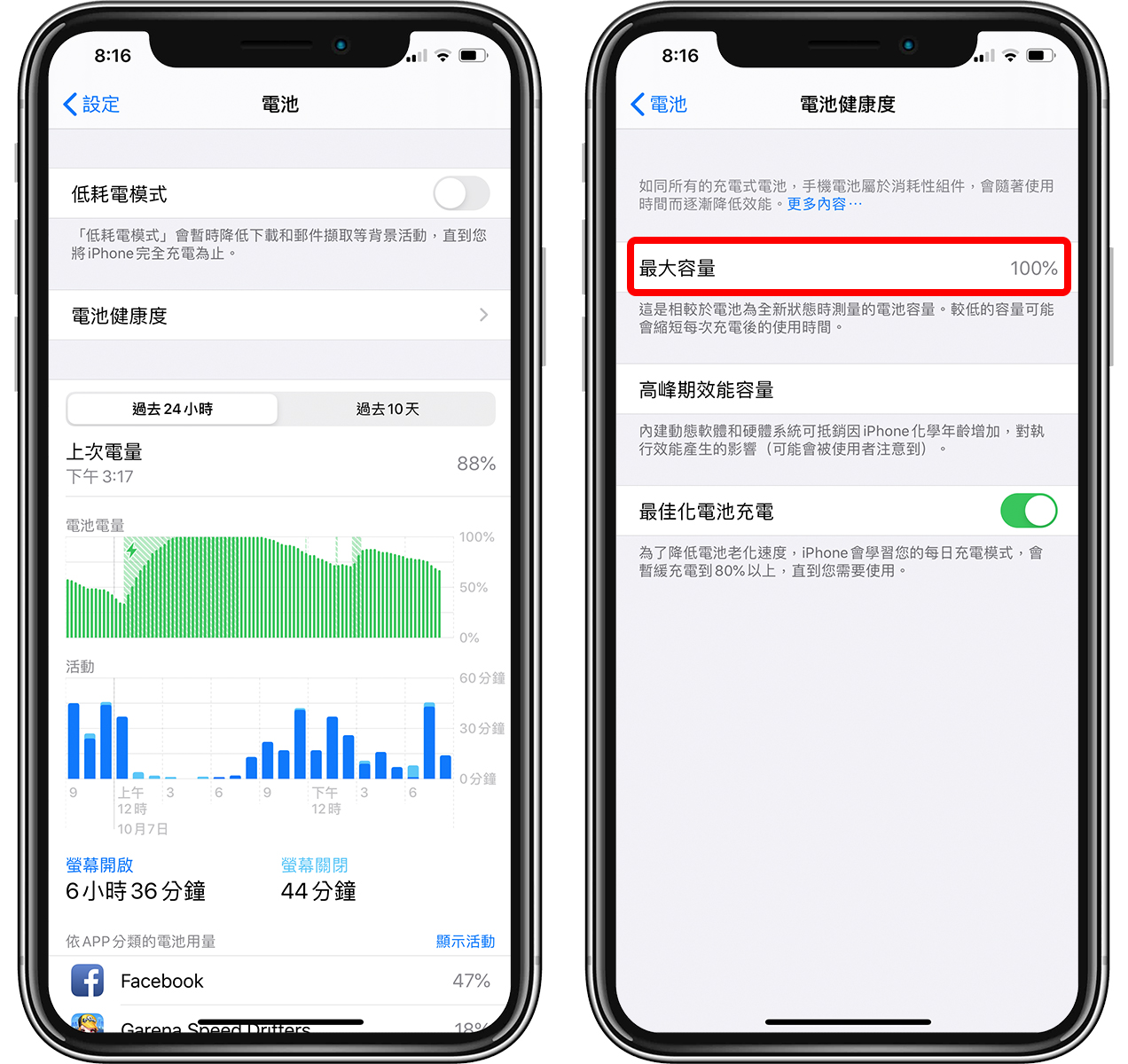
其他像是什麼動態效果啊、手動開定位啊等等,其實對電量影響不是太明顯,反而會讓 iPhone 變得不好用,本篇介紹的功能大多數是很實用,或是根本不影響 iPhone 操作的,開啟後一樣可以享受到 iPhone 的各種功能與效果,而且電池續航力還更久!
更多 iPhone / iOS 小技巧》
LINE 翻譯機器人:中日、中韓、中英都有,並教你更多小技巧
iOS 13 Beta 降級教學 發生問題想降回 iOS 12 看這邊
iPhone 11 系列開箱評測:相機攝影、性能、值不值得買?